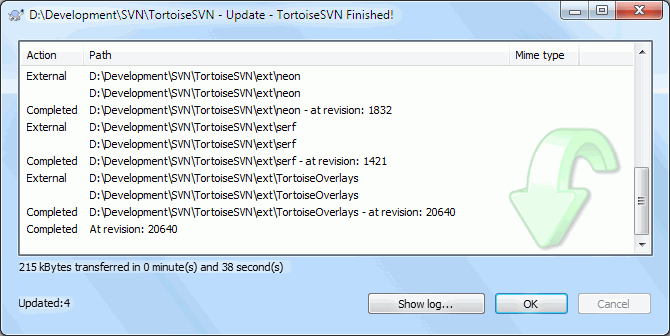Periodično, morate omogućiti da izmene koje su drugi uradili budu inkorporirane u vašu lokalnu radnu kopiju. Proces dobijanje izmena od servera u vašu lokalnu kopiju poznato kao obnavljanje. obnavljanje može biti dato na pojedinačnim fajlovima, skup izabranih fajlova, ililii rekurzivno na celoj hijerarhiji foldera. Da bi obnov, izaberite fajlove i/ili foldere koje želite,desni klik i izaberite → u kontekst meniju pretraživača. Jedan prozor će iskočiti da prikaže napredovanje obnavljanje dok radi. Izmene koje su drugi uradili biće stopljene u vašim fajlovima, čuvajući bilo koje izmene koje možete imati u istim fajlovima. Spremište ne utiče na obnavljanje.
Progres dijalog koristi bpje kodirane da posvetli različite obnovljene akcije
- Purpuran
Novq stavka dodata u vašu RK
- Tamno crven
Redundantne stavke obrisane iz vaše RK, ili nedostajuće stavke zamenjene u vašoj RK.
- Zelen
Izmene iz spremišta sukcesifno su stopljene sa vašim lokalnim izmenama.
- Svetlo crvena
Izmene iz spremišta stopljeni sa lokalnim imenama, rezultovane u konfliktima koje treba da rešiti.
- Crn
Neizmenjena stavka u vašoj RK obnovljen novom verzijom iz spremišta.
Ovo je podrazumevana šema boja, ali možete prilagoditi ove boje koristeći dijalog podešavanja. Čitajte odeljak pod imenom „TortoiseSVN podešavanje boja“ za više informacije.
Ako dobijete bilo koje konflikte u toku obnavljanja (to se može desiti ako su drugi izmenili iste linije u istom fajlu koje ste i vi izmenili i te izmene se ne mogu spariti) tada dijalog prikazuje ove konflikte crveno. Možete uraditi dvostruki klik na ove linije da pokrenete spoljašnji alat za stapanje da se razreše konflikti.
Kada je obnavljanje kompletno, progres dijalog prikazuje ukupnost brojnih stavki obnavljanja, dodatih, uklonjenih, konfliktnih, itd. ispod fajl liste. Ukupna informacija se može kopirati u klipbord koristeći Ctrl+C.
Standardna komanda obnavljanje nema opcija i samo usklađuje vašu radnu kopiju sa GLAVNOM revizijom u spremištu, što je najčešći slučaj. Ako želite više kontrole u toku procesa usklađivanja morate koristiti → umesto nje. Ova instrukcija omogućava da uskladite radnu kopiju sa specifičnom revizijom, ne samo sa poslednjom. Pretpostavimo da je vaša radna kopija na reviziji 100, a vi želite stanje na reviziji 50 - tada jednostavno uskladite sa revizijom 50.
U istom dijalogu možete takođe izabrati firstterm>dubinu
Da olakšate uključivanje ili isključivanje specifičnih stavki iz preuzimanja kliknite na dugme . Ovo otvara dijalog gde možete čekirati sve stavke koje želite u vašoj radnoj kopiji i otčekirati sve stavke koje ne želite.
Možete izabrati gde ignorisati eksterne projekte pri obnavljanju (tj. reference projekta koje koriste svn:externals).
Upozorenje
Ako uskladite fajl ili folder sa specifičnom revizijom, ne treba da pravite izmene tih fajlova. Dobićete „zastarelo“ poruku o grešci kada pokušate da ih urežete! Ako želite da vratite izmene fakla i ponovo počnete od ranije revizije, možete se vratiti na prethodnu reviziju iz dijaloga revizionog dnevnika. Bacite pogled na odeljak pod imenom „Vrati nazad (poništi) revizije u spremištu“ za dalje instrukcije, i alternativne metode.
može srećom da bude korisno da vidite na šta je vaš projekat ličio u nekom ranijem trenutku njegove istorije. Alu uopšteno, usklađuvanjem pojedinih fajlova sa ranijom revizijom nije dobra ideja jer ostavlja vašu radnu kopiju u nekonzistentno stanje. Ako je fajl koji obnavljamo promenio ime, možete čak naći da je fajl tek nestao iz vaše radne kopije jer nema fajla tog imena da postoji u ranijoj reviziji. Možete takođe primetiti da će stavka pokazati normalan zeleni prekrivač, dakle to je neprepoznatljivi od fajlova koji su obnovljeni.
Ako jednostavno želite lokalnu kopiju stare verzije fajla bolje je koristiti → komanda iz dijaloga dnevnika fajla.
Višestruki fajlovi/imenici
Ako izaberete više fajlova i foldera u pretraživaču i tada izaberete , svi ovi fajlovi/imenici se usklađuju jedan po jedan. TortoiseSVN osigurava da ti svi fajlovi/imenici, koji su iz istog spremišta, su usklađeni sa upravo istom revizijom! Čak ako između ovih usklađivanja dođe do drugog urezivanja.